这个PS教程我们将介绍如何创建一个今年的圣诞节壁纸。小编为大家整理的ps圣诞贺卡的制作方法,希望大家喜欢。
一、新建660*480像素的文档。
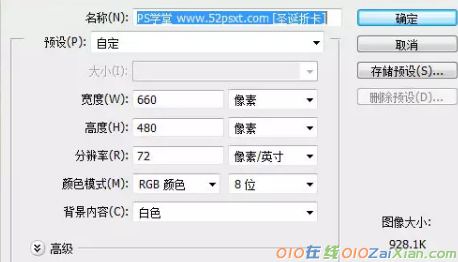
二、打开提供的‘贺卡PSD模板’,选择图层组中的前三个图层,移到刚才打开的文档内,缩小摆放好位置。
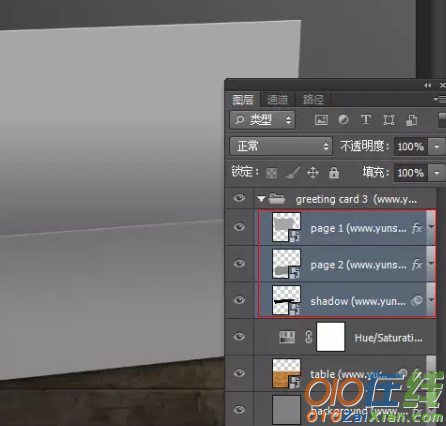
三、将‘page1’和‘page2’图层合并,创建‘色相/饱和度’调整图层,把贺卡调成紫色调。
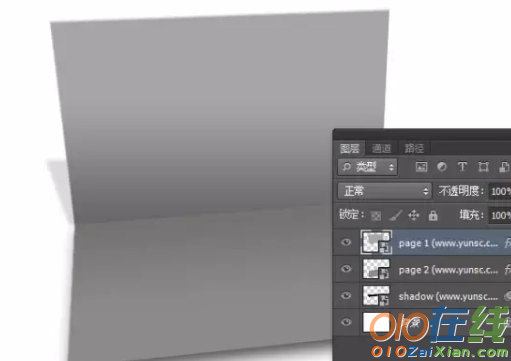
四、然后按住Ctrl键把鼠标放在‘调整图层’与‘page1’图层之间单击,这样就创建剪贴蒙版。
五、在贺卡上部分输入白色文字,这个根据自己想要的`随便弄。
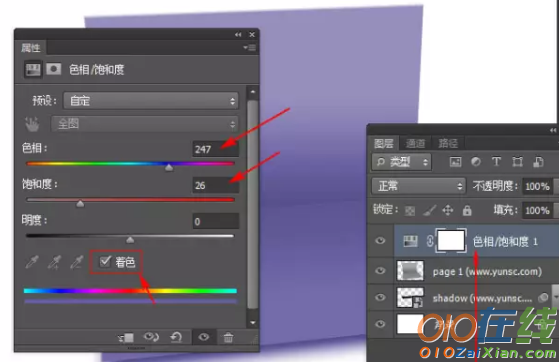
六、在背景图层上新建图层,填充白色,双击图层添加图层样式:渐变叠加,颜色由#958ea1到#403f43。
七、打开‘雪地素材’并拖入到文档内,摆放好位置如下,使用‘模糊工具’把雪地上边模糊下,使用柔角笔刷头。
八、使用‘亮度/对比度’和‘色相/饱和度’来把雪地调的更有质感一些。
九、注意:若此时渐变背景与雪地看起来很生硬,那就调整下渐变背景,使它们更好的融合起来。
十、打开提供的‘雪松’素材,用选区工具将被雪覆盖的雪松一棵棵移到雪地上面去,根据自己想要的效果来摆。

十一、将全部雪松图层合并,然后执行:滤镜-模糊-高斯模糊,数值0.9px。
十二、打开‘圣诞树’素材,拖入文档内,移到贺卡图层上面,摆放好位置和大小。
【ps圣诞贺卡的制作方法】相关文章:
本文来源:http://www.010zaixian.com/sc/tupian/2510397.htm